Si tienes un Motorola Moto G de primera generación quizás no estas contento con tu sistema operativo Android antiguo y has llegado a este tutorial buscando una manera de Actualizar Android.
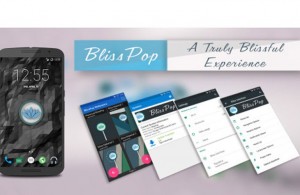 Aquí te enseñaremos a instalar Bliss 6.0, una ROM con excelentes funciones y personalización.
Aquí te enseñaremos a instalar Bliss 6.0, una ROM con excelentes funciones y personalización.
Para instalar esta ROM personalizada primero que nada debes cumplir con los requisitos necesarios que te marcamos en el primer apartado. Una vez que lo hagas podrás ir a los pasos de la instalación sin ningún problema.
Requisitos para instalar Bliss 6.0 en el Moto G (1ª generación)
Estos son los requisitos necesarios para instalar Bliss 6.0 en el Moto G:
- Tu Moto G debe tener por lo menos un 80% de batería, de este modo evitas cualquier apagón inesperado que dañe el sistema gravemente
- Debes crear un respaldo, el proceso borrará todo sin posibilidad de restauración
- Debes de rootear Android en tu equipo, para hacerlo puedes seguir este tutorial
- Debes instalar el modo de recuperación personalizado TWRP, para hacerlo puedes seguir esta guía
- Descarga la ROM Bliss 6.0 para el Moto G desde este enlace y cópiala a tu teléfono
- También descarga las aplicaciones de Google usando este enlace y del mismo modo cópialas a la ubicación de la ROM
Si todo ha ido bien ya puedes comenzar con el proceso de rooteo en el siguiente apartado, si tuviste algún problema contáctanos antes de continuar.
Instalar Bliss 6.0 en el Moto G (1ª generación)
Estos son los pasos para instalar Bliss en El Moto G 2014:
- Reinicia en modo de recuperación y espera unos segundos
- Presiona Wipe > Advanced Wipe y aquí selecciona “System, Data, Dalvik, Cache”, desliza para continuar y luego presiona Home
- En el menú principal selecciona Install y luego busca la ROM, selecciónala, desliza para continuar, luego presiona Home
- Repite el paso anterior con las aplicaciones de Google y cuando vuelvas al inicio selecciona Reboot > System, desliza y habrás terminado
Si tuviste problemas a la hora de instalar Bliss 6.0 en el Moto G(1ª generación) te recomendamos que nos contactes en el área de comentarios o en nuestras redes sociales para ayudarte.

 Ya se puede actualizar Android 6.0 Marshmallow en este móvil gracias a CyanogenMod 13: Una ROM que está basada ya en la última versión de Android incluyendo todas las mejoras y agregan más funciones como los desarrolladores de esta compañía lo saben hacer.
Ya se puede actualizar Android 6.0 Marshmallow en este móvil gracias a CyanogenMod 13: Una ROM que está basada ya en la última versión de Android incluyendo todas las mejoras y agregan más funciones como los desarrolladores de esta compañía lo saben hacer. En este tutorial te enseñaremos como instalar TWRP en tu Moto G.
En este tutorial te enseñaremos como instalar TWRP en tu Moto G.